Звіт про очікуваний дохід¶
Очікуваний дохід – це загальна грошова вартість потенційних клієнтів, які, як очікується, будуть закриті до певної дати, зазвичай до кінця поточного місяця.
Звіт про очікуваний дохід збирає всі активні потенційні клієнти в конвеєрі продажів, які мають встановлену очікувану дату закриття, і порівнює ефективність команд продажів за певний період часу.
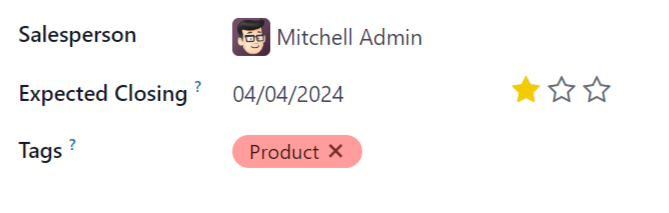
Отримавши місячний звіт про очікуваний дохід, менеджери з продажу можуть побачити, хто з членів команди досягає своїх цілей, а кому може знадобитися додаткова допомога для укладання цінних угод.
Створення звіту про очікуваний дохід¶
Щоб створити звіт про очікуваний дохід, спочатку перейдіть до . Відкриється інформаційна панель Аналіз конвеєру.
Важливо
Інформаційна панель Аналіз конвеєру містить кілька фільтрів у рядку пошуку за замовчуванням. Видаліть їх, перш ніж додавати додаткові спеціальні фільтри.
У верхньому лівому куті звіту натисніть Показники, а потім виберіть Очікуваний дохід зі спадного меню.
У верхній частині сторінки клацніть піктограму 🔻(трикутник спрямований вниз) праворуч від панелі Пошук…, щоб відкрити спадне меню, яке містить стовпці Фільтри, Групувати за та Вибране. Під стовпцем Фільтри клацніть Додати спеціальний фільтр, що відкриє спливаюче вікно Додати спеціальний фільтр.
Додати власні фільтри¶
Щоб створити звіт про очікуваний дохід, потрібно створити фільтри для таких умов:
Очікувана дата закриття: обмежує результати включати лише потенційні клієнти, які очікується закрити протягом певного періоду часу.
Виключити неназначених потенційних клієнтів: виключає потенційних клієнтів без призначеного продавця.
Окремі команди продажів: обмежує результати, включаючи лише потенційних клієнтів, призначених одній або кільком командам продажів. Цей фільтр необов’язковий і його не слід включати, якщо звіт призначений для всієї компанії.
Додайте фільтр для очікуваної дати закриття¶
У спливаючому вікні Додати спеціальний фільтр клацніть перше поле нового правила. Введіть Очікуване закриття на панелі Пошук… або прокрутіть, щоб вибрати його зі списку. Натисніть у другому полі та виберіть встановлено. Це обмежує результати включати лише потенційні клієнти, у яких вказано приблизну дату закриття.
Потім клацніть піктограму ➕ (плюс) праворуч від правила, щоб скопіювати його.
Порада
Використання піктограми ➕ (плюс) дозволяє легко додавати кілька правил на основі одного фільтра.
У другому полі нового правила виберіть між зі спадного меню. Це створює встановлений часовий проміжок, протягом якого має наступити очікувана дата закриття, щоб потенційні клієнти були включені в результати.
Клацніть кожне поле дати по одному та використовуйте спливаюче вікно календаря, щоб додати дату початку та завершення до правила. Зазвичай це початок і кінець поточного місяця або фінансового кварталу.
Виключити непризначених потенційних клієнтів¶
Після фільтрації очікуваної дати закриття додайте Нове правило. Потім клацніть перше поле нового правила та введіть Продавець на панелі Пошук… або прокрутіть список, щоб вибрати його. Клацніть у другому полі правила та виберіть встановлено зі спадного меню. Це виключає будь-які результати без призначеного продавця.
Додати фільтр для відділів продажів¶
Примітка
Цей фільтр необов’язковий. Щоб переглянути результати для всієї компанії, не додавайте цей фільтр і перейдіть до Перегляд результатів.
Щоб обмежити результати звіту для однієї чи кількох команд продажів, натисніть Нове правило. Далі клацніть перше поле для нового правила та введіть Команда продажів на панелі Пошук… або прокрутіть для пошуку в списку, щоб знайти його.
У другому полі правила виберіть в зі спадного меню. Вибір цього оператора обмежує результати групами продажів, указаними в наступному полі.
Нарешті, клацніть третє поле та: зробіть вибір із повного списку, що відкривається у спливаючому меню, або введіть кілька перших символів назви конкретної команди продажів, щоб швидко знайти та вибрати її як параметр.
Порада
Кілька команд можна додати до правила Команда продажів, де кожен параметр обробляється оператором або (наприклад, будь-який) у логіці пошуку.
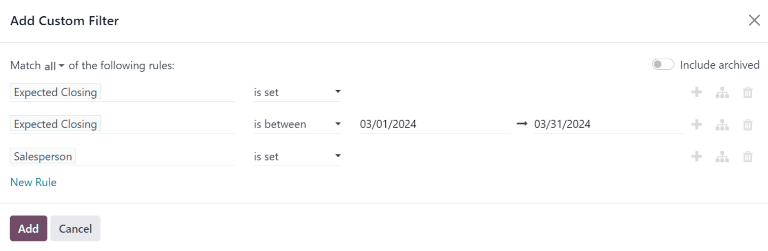
Переглянути результати¶
У верхній частині форми Додати спеціальний фільтр є опція відповідності будь-який або всі правилам. Для правильного запуску звіту слід включити лише записи, які відповідають всі наведеним нижче фільтрам. Перш ніж додавати фільтри, переконайтеся, що в цьому полі вибрано всі.
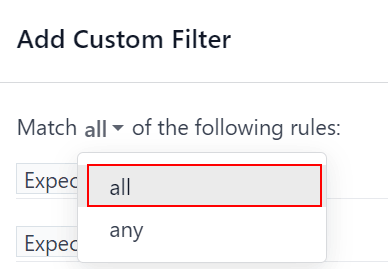
Унизу форми Додати спеціальний фільтр натисніть Додати.
Переглянути параметри¶
Звіт про очікуваний дохід має переваги від використання кількох переглядів. Графічне подання за замовчуванням можна використовувати, щоб визначити, хто з продавців, як очікується, принесе найбільший дохід, тоді як подання списку та зведене подання надають більше деталей щодо конкретних угод.
Представлення графік використовується для візуалізації даних і є корисним для визначення закономірностей і тенденцій.
Стовпчасті діаграми використовуються для відображення розподілу даних між кількома категоріями або між кількома продавцями.
Лінійні діаграми корисні, щоб показати зміни тенденцій протягом певного періоду часу.
Кругові діаграми корисні, щоб показати розподіл або порівняння даних серед невеликої кількості категорій або продавців, зокрема те, як вони утворюють значиму частину цілої картини.
За замовчуванням для звіту про очікуваний дохід є стовпчаста діаграма з накопиченням. Щоб змінити вигляд графіка, клацніть один із значків у верхньому лівому куті звіту. Хоча лінійна та стовпчаста доступні в поданні з накопиченням, секторна діаграма – ні.

Піктограми представлення графік у порядку: стовпчаста діаграма, лінійна діаграма, кругова діаграма, складені.¶
Представлення список надає список усіх потенційних клієнтів, які, як очікується, будуть закриті до зазначеної дати. Клацання на потенційному клієнті в представлення список відкриває запис для детального аналізу, але багато інформації можна отримати з основного представлення.
Щоб перейти до представлення список, клацніть піктограму ≣ (список) у верхньому правому куті звіту.
Щоб додати додаткові показники до звіту, клацніть меню додаткових параметрів, позначене піктограмою перемикач у верхньому правому куті списку.

Натискання піктограми перемикача в представлення список відкриває меню додаткових параметрів.¶
Виберіть додаткові показники зі спадного меню, щоб додати їх до списку. Деякі параметри, які можуть бути корисними: Очікуване закриття і Ймовірність.
Зведена таблиця впорядковує всі потенційні клієнти, які, як очікується, будуть закриті до визначеної дати, у динамічну таблицю.
Щоб перейти до зведеної таблиці, клацніть піктограму Зведена таблиця у верхньому правому куті звіту.
Якщо для цього звіту вибрано зведена таблиця, на осі X відображаються етапи конвеєра, а на осі Y за замовчуванням групуються результати за датою створення. Щоб змінити ці групи, клацніть піктограму перегортання доступу (⇄) у верхній частині звіту.
Щоб додати додаткові показники до звіту, натисніть кнопку Показники у верхньому лівому куті звіту. Виберіть додаткові показники зі спадного меню.
Щоб додати групу до рядка чи стовпця зведеної таблиці, натисніть ➕ (знак плюс) поруч із Всього, а потім виберіть одну з груп. Щоб видалити один, клацніть ➖ (знак мінус) і зніміть вибір відповідного параметра.
Натисніть Вставити в електронну таблицю, щоб додати зведену таблицю до редагованого формату електронної таблиці в додатку Інформаційні панелі. Якщо встановлено додаток Odoo Документи, звіт можна вставити в порожню або наявну електронну таблицю та експортувати.